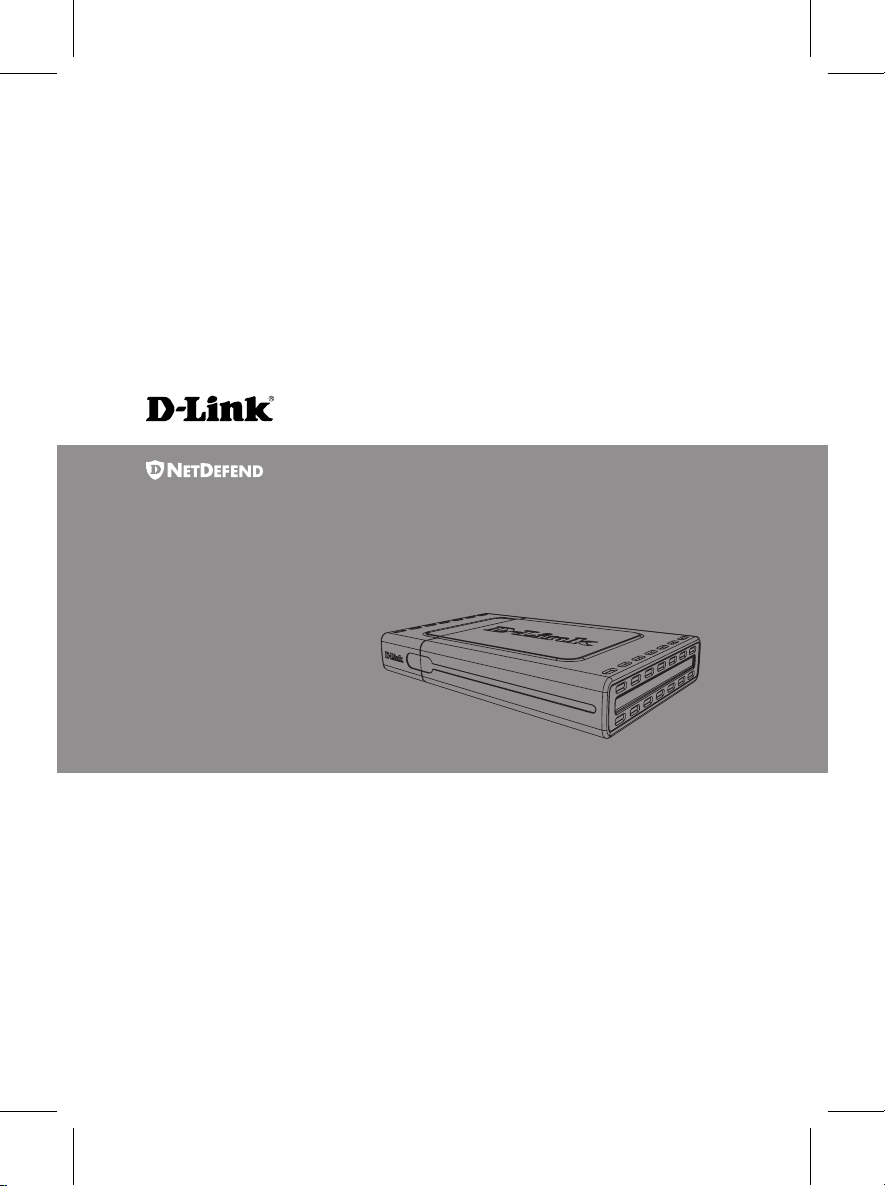
This document will guide you through the basic installation
process for your new D-Link security device.
Building Networks for People
DFL-210 / DFL-260
Documentation also available on
CD and via the D-Link Website
Quick Installation Guide
Firewall
Quick Installation Guide
Installations-Anleitung
Guide d’installation
Guía de instalación
Guida di Installazione
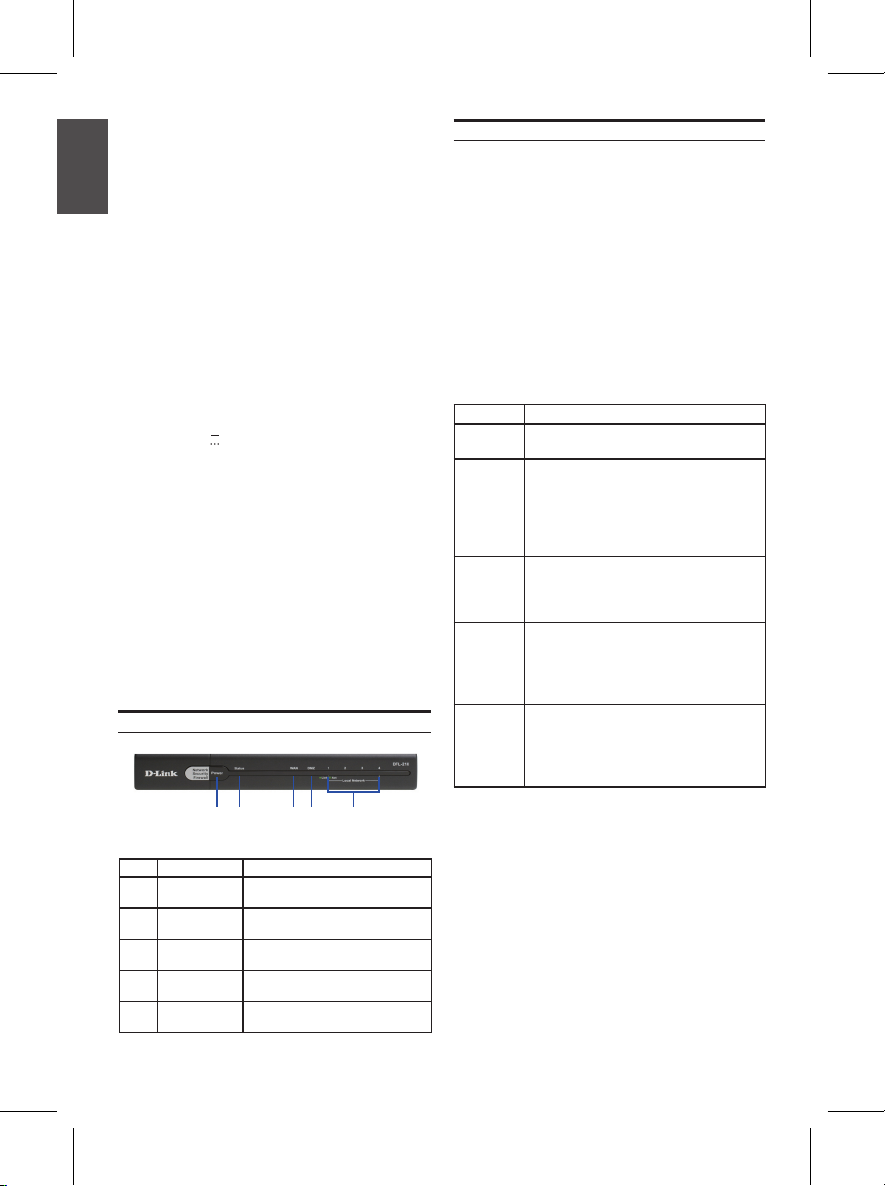
2 D-Link NetDefend Firewall2 D-Link NetDefend Firewall
About This Guide
This guide contains step-by-step instructions
for setting up the D-Link DFL-210/DFL-260
Firewall. Please note that the model you have
purchased may appear slightly different from
those shown in the illustrations.
Unpacking the Product
Open the shipping carton and carefully unpack
its contents. Please consult the packing list
located in following information to make sure all
items are present and undamaged. If any item
is missing or damaged, please contact your
local D-Link reseller for a replacement.
One (1) DFL-210 or DFL-260 NetDefend IPS or Firewall Appliance
One (1) 5V , 3A DC Power Adapter One (1) Console Cable (RS-232 Cable) One (1) Ethernet (CAT5 UTP/Straight -
Through) Cable
One (1) Ethernet (CAT5 UTP/ Crossover) -
Cable
One (1) Master CD (CD-ROM containing -
product documentation in PDF format)
One (1) 12-Months IPS Subscription -
Package for DFL-260 only
One (1) 12-Months Anti-Virus Subscription -
Package for DFL-260 only
Front Panel - DFL-210/DFL-260
Product Overview
Item Feature Description
A Power LED Power indication of the DFL-210/
DFL-260.
B Status LED System status indication of the
DFL-210/DFL-260.
C WAN LED WAN port status indication of the
DFL-210/DFL-260.
D DMZ LED DMZ port status indication of the
DFL-210/DFL-260.
E LAN LED LAN port status indication of the
DFL-210/DFL-260.
Device Status LEDs and Ethernet Port LEDs
The device LEDs show information about current
device status. When the device is powered
up, the POWER LED changes from off to solid
green and the SYSTEM LED changes from off
to solid green. Startup takes approximately one
minute to complete. The Ethernet LEDs show
the status of each Ethernet port. Table 2 lists
the name, color, status, and description of each
device LED.
Note: If you would like to turn the device off and
on again, we recommend waiting a few seconds
between shutting it down and powering it back on.
Figure 1. DFL-210/DFL-260 Front Panel
Table 1. DFL-210/DFL-260 Front Panel Descriptions
Name Status - Description
Power Light Off - Device is powered off.
Solid Green - Device is powered on.
System Light Off - Device is powered off or is
starting up.
Solid Green - System is normal
operation.
Blinking Green - System is defective,
like rmware upgrade failure.
WAN Light Off - No Link.
Solid Green - Link present.
Blinking Green - Port is sending or
receiving data.
DMZ Light Off - Port is operating at 10Mbps.
Solid Green - Port is operating at
100Mbps
Blinking Green - Port is sending or
receiving data.
LAN 1-4 Light Off - No Link.
Solid Green - Link Present and
operating at 100Mbps
Blinking Green - Port is sending or
receiving data.
Table 2. Device Status LED Descriptions
D
E
A
C
B
ENGLISH
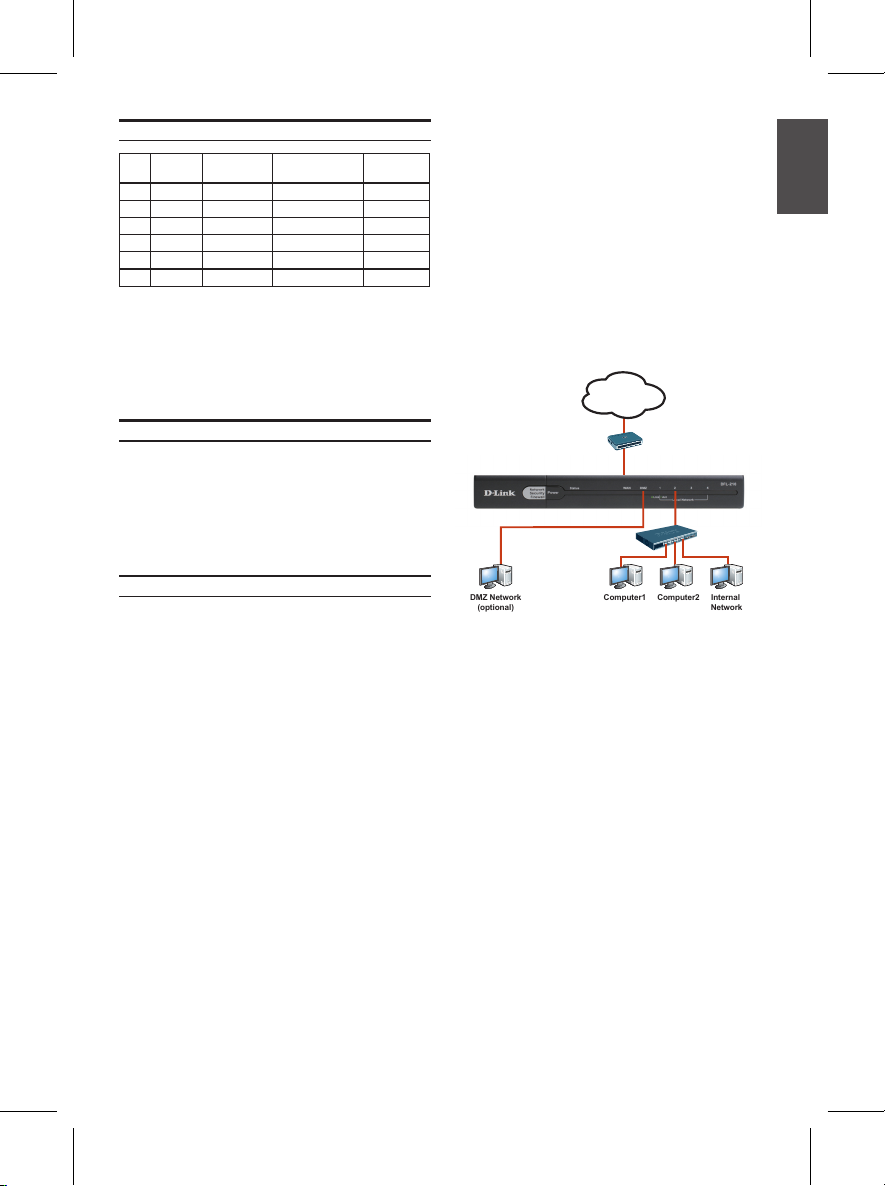
D-Link NetDefend Firewall 3D-Link NetDefend Firewall 3
Port
Interface
Name
Interface
Type IP Address
Web-Based
Mgmt
1 WAN DHCP Client 0.0.0.0/0 Disable
2 DMZ Static IP
172.17.100.254/24
Disable
3 LAN1 Static IP 192.168.1.1/24 Enable
4 LAN2 Static IP 192.168.1.1/24 Enable
5 LAN3 Static IP 192.168.1.1/24 Enable
6 LAN4 Static IP 192.168.1.1/24 Enable
DFL-210/DFL-260 Default Interface Settings
Table 3. Default Interface Assignment
Note: D-Link NetDefend Firewalls only allow
Web GUI access from one of LAN1~4 ports by
default for security reason.
Connect an Ethernet cable from the 1.
DFL-210/DFL-260 to your Cable/ DSL
modem. If the Cable/DSL modem is
powered on, wait for the WAN LED on the
DFL-210/DFL-260 to light up to show a
proper connection. Otherwise, turn off your
Cable/DSL modem, connect the Ethernet
cable from the DFL-210/DFL-260 to your
Cable/DSL modem, and turn on the Cable/
DSL modem. Some Cable/DSL modems
may not have an on/off switch and will
require you to unplug the power adapter.
Insert an Ethernet cable to the LAN1 port 2.
on the rear panel of the DFL-210/DFL-260
and connect it to a port on your network hub
or switch. The LAN port LED light on the
DFL-210/DFL-260 will illuminate to indicate
proper connection.
Connect Power and Turn the Device On/Off
Connecting the Device
Connect the power cord to the receptor on
the back panel of the DFL-210/DFL-260 and
then plug the other end of the power cord to a
wall outlet or power strip. After the power LED
turns on, you need to wait 1-2 minutes for the
DFL-210 or DFL-260 to boot up completely.
Connecting the Device to a Network
This section provides basic information about
physically connecting the DFL-210 or DFL-260
to a network. Follow the steps below to
connect the rewall as shown in Figure 3.
Connect the computer that you will use 3.
to congure the DFL-210/DFL-260 to the
network hub or switch.
Note: The default management IP address
of the DFL-210/DFL-260 is 192.168.1.1. If
you have are using a router that uses DHCP,
there may be a conict if the router uses the
same IP address as the DFL-210/DFL-260.
If this is the case, either disconnect the
DFL-210/DFL-260 from the router and change
the management IP address of the DFL-210/
DFL-260, or change the DHCP settings on
your router.
The NetDefendOS software is preinstalled on
the DFL-210/DFL-260 device. When the device
is powered on, it is ready to be congured.
While the device has a default factory congu-
ration that allows you to initially connect to the
device, you must perform further conguration
for your specic network requirements.
Conguring the Device
Figure 3. DFL-210/DFL-260 Front Panel
WAN1
Cable/DSL Modem
Computer2Computer1 Internal
Network
Switch
LAN1
DMZ Network
(optional)
DMZ
Internet
ENGLISH
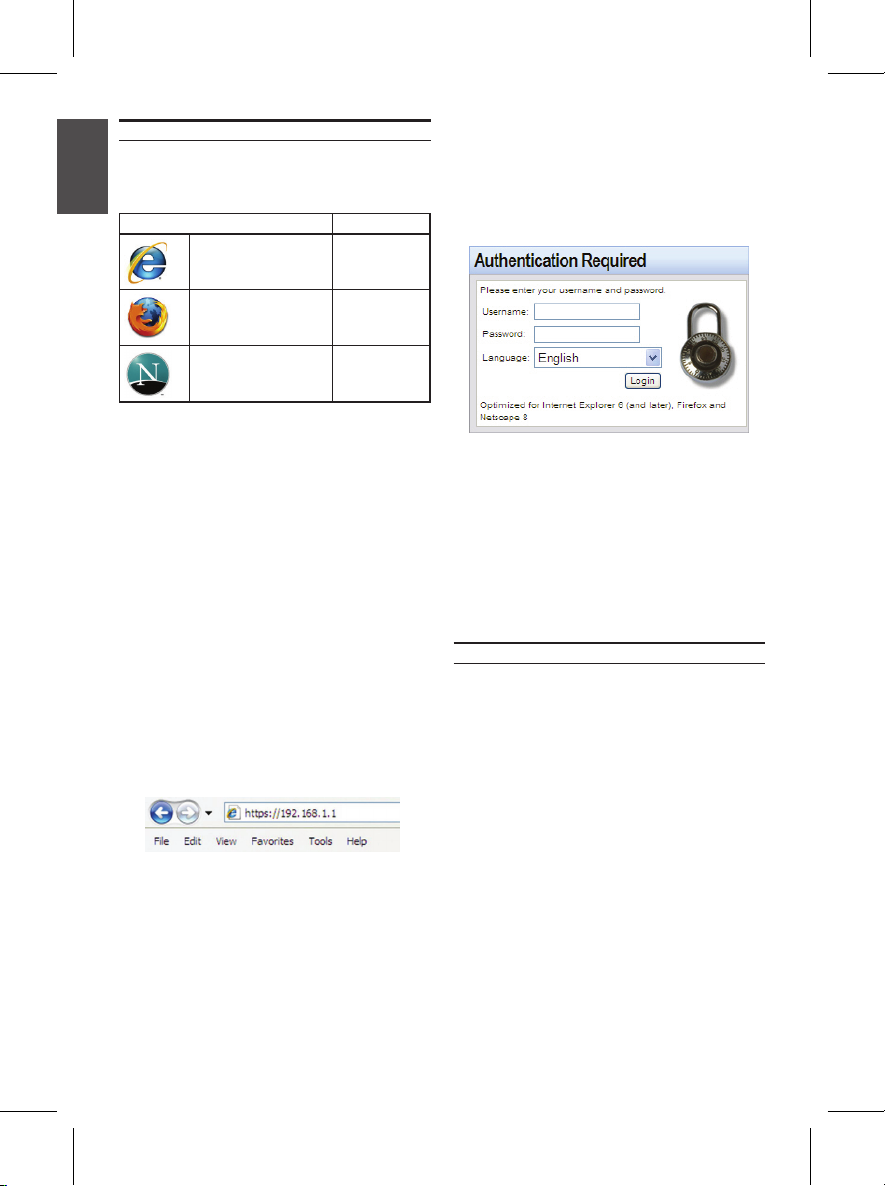
4 D-Link NetDefend Firewall4 D-Link NetDefend Firewall
Using the WebUI
To use the WebUI, the workstation from which
you are managing the device must initially be
on the same subnetwork as the device.
To access the device with the WebUI:
Step 1
Connect your workstation on the LAN1.
Step 2
Ensure your workstation is congured with a
static IP address in the 192.168.1.0/24 subnet.
Note:
Disable pop-up blocking software or add the
management IP address https://192.168.1.1 to
your pop-up blocker’s allow list.
Step 3
Launch your browser; enter the IP address
for the LAN1 interface. (The factory default
IP address is https://192.168.1.1), then press
Enter.
Note: DFL-210/DFL-260 allows either HTTP
or a secure HTTPS connections from any
management host. However, for security
reasons, only a secure HTTPS connection is
allowed by default. For more information about
conguring connections settings, please refer
to the Firewall User Manual.
Figure 4. Browser Address
Browser Version
Microsoft Internet
Explorer
6.0 or higher
Mozilla Firefox 1.0 or higher
Netscape Navigator 8.0 or higher
Table 4. Browser Compatibility
Step 4
Log into the NetDefend Firewall web interface.
The default login information is:
Username: admin
Password: admin
Note: The Language drop-down menu allows
you to select a language for the WebUI.
By factory default, NetDefend Firewall only
includes English. You may upload specic
language les from within the WebUI for
additional language support. Currently,
Japanese, Russian, Simplied Chinese,
and Traditional Chinese language les are
available.
Using a Console Connection (RS-232 DCE)
The NetDefend Firewall provides an RS-232
serial port that supports a connection to a
computer or console terminal for monitoring
and conguring the device. This port uses a
male DB-9 connector, implemented as a data
communication terminal equipment (DCE)
connection.
To use the console port connection, you need
the following equipment:
A terminal or a computer with both a serial 1.
port and the ability to emulate a terminal.
A RS-232 cable with female DB-9 2.
connector. (included in the package)
If your Laptop or PC does not have a 3.
RS-232 connector, an adapter is required.
Note: DFL-210/DFL-260 does not come with
an RS-232 adapter.
Figure 5. Authentication Message
ENGLISH
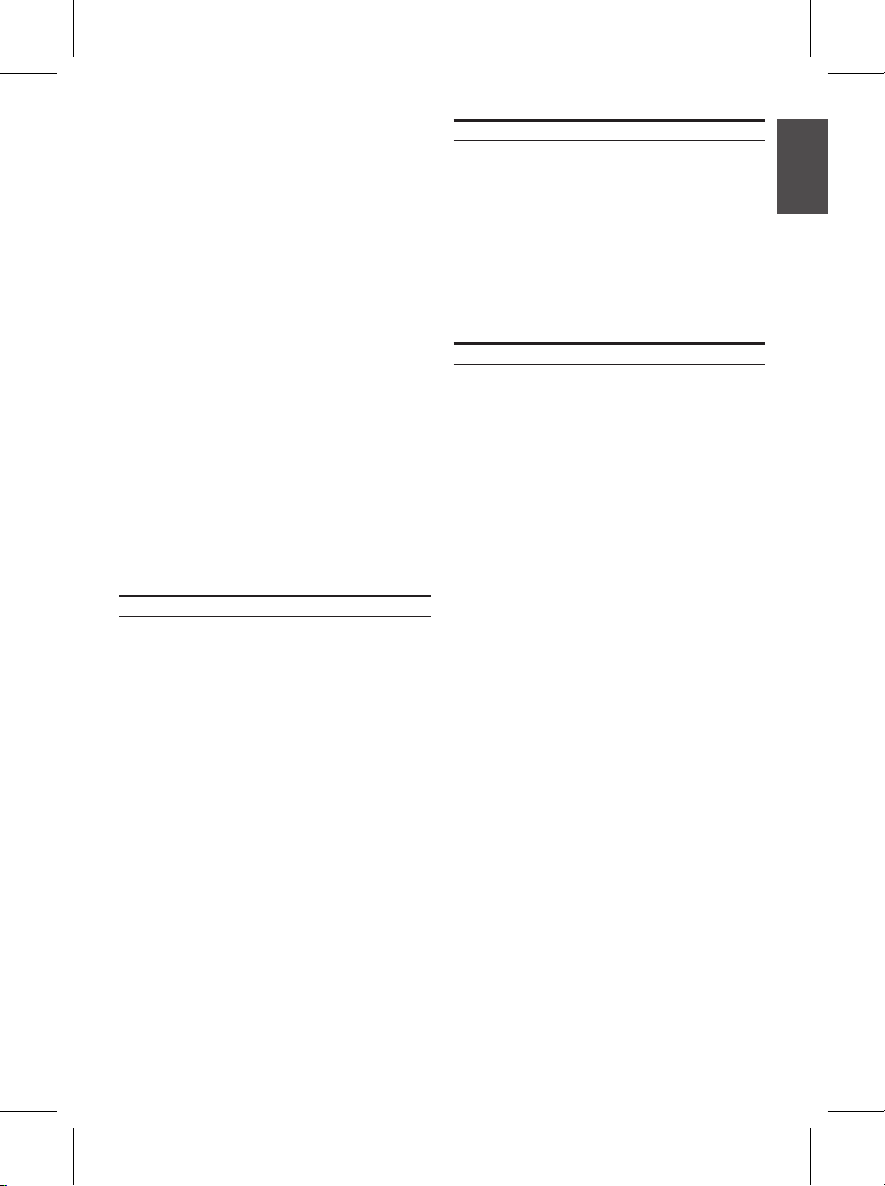
D-Link NetDefend Firewall 5D-Link NetDefend Firewall 5
To establish a console connection:
Plug the female end of the supplied RS-232 1.
cable directly to the console port on the
Firewall, and tighten the captive retaining
screws.
Connect the other end of the cable to a 2.
terminal or to the serial connector of a
computer running terminal emulation
software. Use the following settings for
terminal emulation software:
Baud rate: 9600
Data bits: 8
Parity: None
Stop bits: 1
Flow control: None
Once you have correctly set up the terminal, 3.
switch on your device. A boot sequence will
appear on the terminal screen.
Once the boot sequence completes, the 4.
command prompt is displayed, the device
is ready to be congured.
After initial setup, please refer to the companion
publications found in PDF format on the
accompanying master CD for detailed instructions
on conguring the DFL-210/DFL-260.
D-Link NetDefend Firewall User Manual
This document describes the general operation
and control of the NetDefendOS rmware,
D-Link’s proprietary operating system that
drives and controls the NetDefend rewall.
The User Manual includes detailed instructions
regarding typical administrative tasks.
D-Link NetDefend Firewall Log
Reference Guide
This document describes all log messages that
might be generated by the NetDefendOS.
D-Link NetDefend Firewall CLI
Reference Guide
This document describes all available text-based
commands that can be used with the RS-232
Console or SSH interface to congure the
rewall.
Finalizing the Conguration
In addition to the user manual, the Master CD
also includes many device conguration
examples. Additional help is available through
D-Link worldwide ofces listed in the appendix
of the User Manual or online. To learn more
about D-Link security product products, please
visit the website http://security.dlink.com.tw.
For support, please visit the website http://
support.dlink.com.tw, which will redirect you to
your regional D-Link website.
United Kingdom (Mon-Fri)
website: http://www.dlink.co.uk
FTP: ftp://ftp.dlink.co.uk
Home Wireless/Broadband 0871 873 3000
(9.00am–06.00pm, Sat 10.00am-02.00pm)
Managed, Smart, & Wireless Switches, or
Firewalls 0871 873 0909 (09.00am- 05.30pm)
(BT 10ppm, other carriers may vary.)
Ireland (Mon-Fri)
All Products 1890 886 899 (09.00am-06.00pm,
Sat 10.00am-02.00pm)
Phone rates: €0.05ppm peak, €0.045ppm off
peak times
Additional Information
Technical Support
ENGLISH
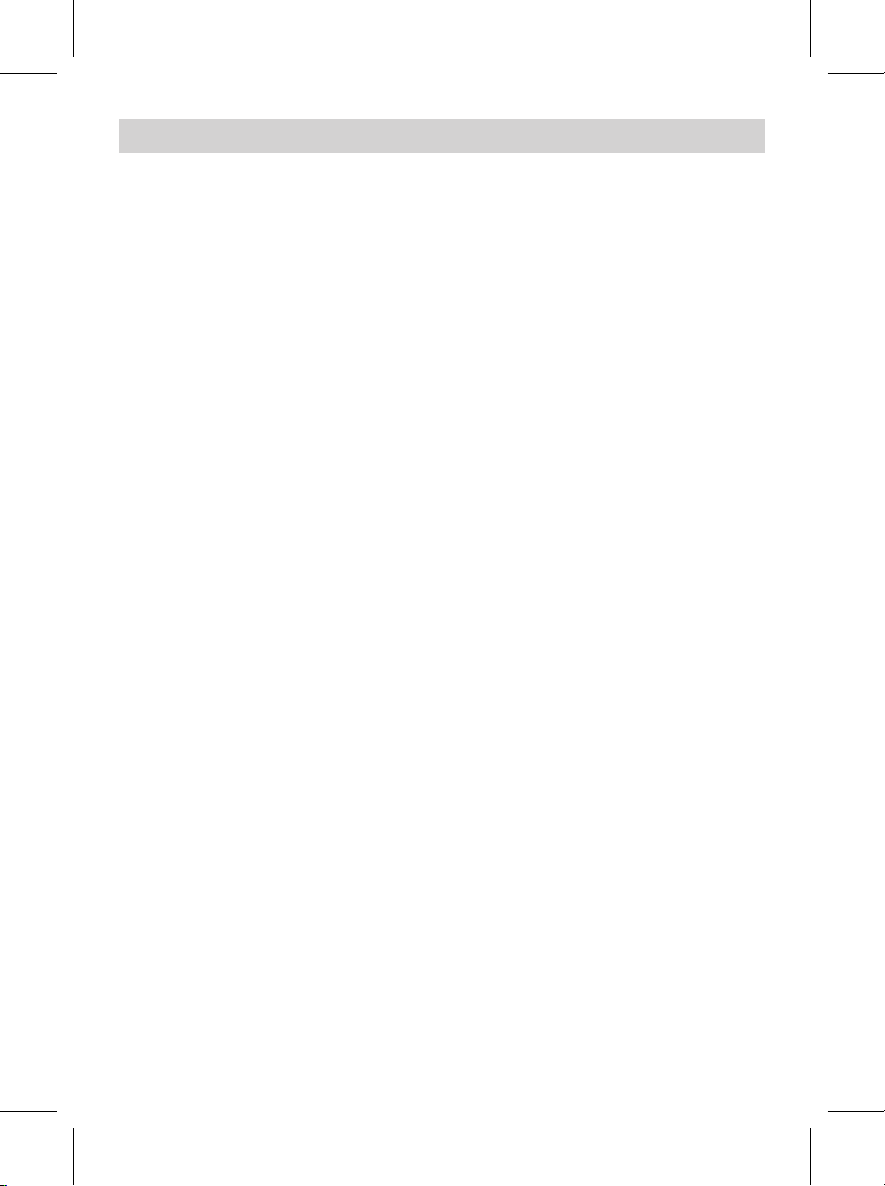
6 D-Link NetDefend Firewall
NOTES

Diese Anleitung führt Sie durch den allgemeinen
Installationsprozess für Ihr neues D-Link-Sicherheitsgerät.
DFL-210 / DFL-260
Die Dokumentation ist auch auf CD und
über die D-Link Website verfügbar
Installations-Anleitung
Firewall
Building Networks for People
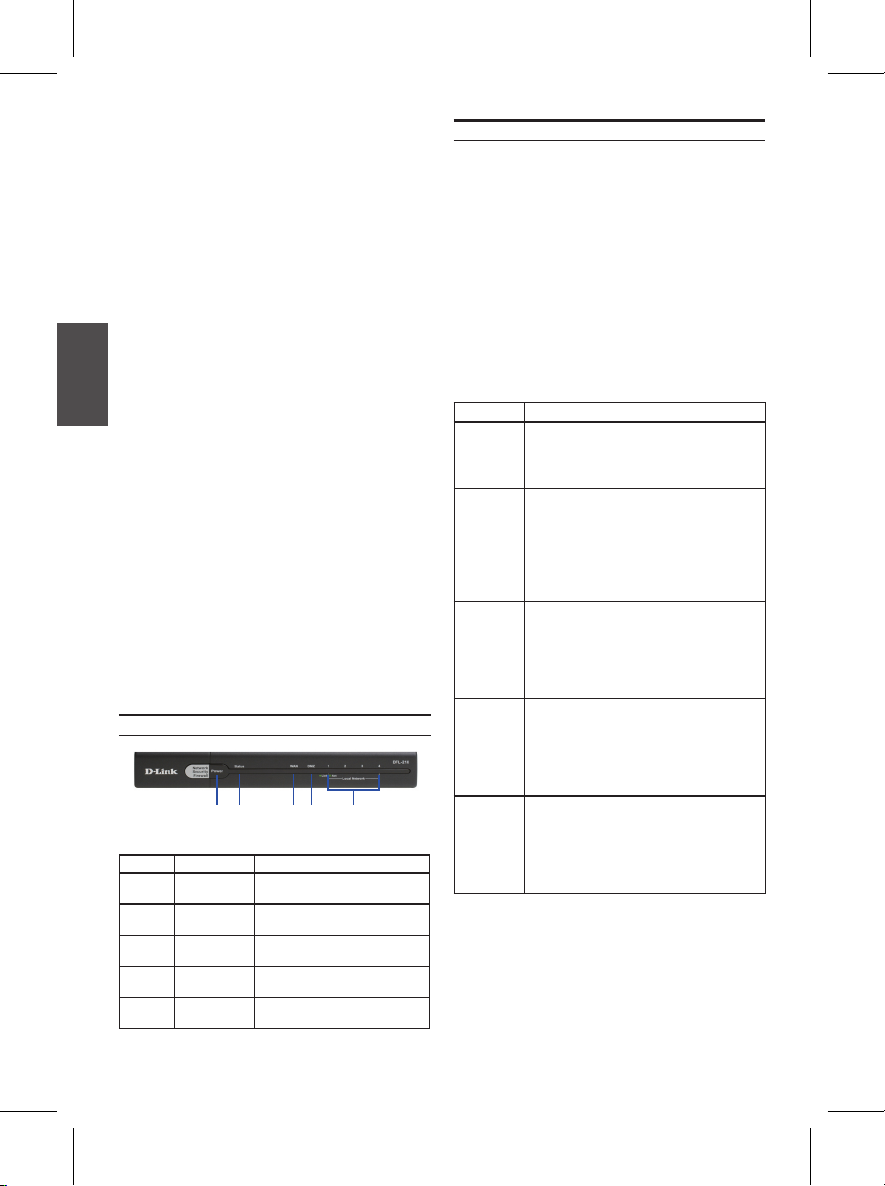
8 D-Link NetDefend Firewall
Informationen zum Handbuch
Dieses Handbuch enthält schrittweise Anleitungen
zum Einrichten der D-Link DFL-210/DFL-260 Firewall.
Beachten Sie bitte, dass sich die Darstellung des von
Ihnen erworbenen Modells möglicherweise geringfügig von denen in den Abbildungen unterscheidet.
Lieferumfang und Entpacken
des Produkts
Öffnen Sie den Versandkarton und entnehmen
Sie den Inhalt und packen Sie ihn vorsichtig aus.
Stellen Sie bitte sicher, dass alle auf der Packliste
aufgeführten Artikel auch tatsächlich geliefert
wurden und unbeschädigt sind. Sollte irgendein
Artikel fehlen oder beschädigt sein, wenden Sie
sich zum Zwecke einer Ersatzlieferung umgehend
an Ihren Fachhändler oder D-Link Vertriebspartner.
Ein (1) DFL-210 oder DFL-260 NetDefend IPS oder Firewall-Gerät
Ein (1) 5V Stromadapter (Gleichstrom) Ein (1) Console-Kabel (RS-232 Kabel) Ein (1) gerades Ethernetkabel (CAT5 UTP) Ein (1) Crossover-Ethernetkabel (CAT5 UTP) Eine (1) Master CD (CD-ROM mit Produktdoku- -
mentation im PDF-Format)
Ein (1) für 12 Monate gültiges IPS-Subskripti- -
onspaket ausschließlich für DFL-260
Ein (1) für 12 Monate gültiges Virenschutzpaket -
ausschließlich für DFL-260
Vorderseite - DFL-210 / DFL-260
Produktübersicht
Element Funktion Beschreibung
A LED-Betriebs-
anzeige
Betriebsanzeige der DFL-210/
DFL-260.
B Status-LED Systemstatus-Anzeige der
DFL-210/DFL-260.
C WAN-LED Statusanzeige für den WAN-Port
der DFL-210/DFL-260.
D DMZ-LED Statusanzeige für den DMZ-Port
der DFL-210/DFL-260.
E LAN-LED Statusanzeige für den LAN-Port
der DFL-210/DFL-260.
Gerätestatus-LEDs und Ethernet-Port-LEDs
Die Geräte-LEDs zeigen Informationen über den
aktuellen Gerätestatus an. Sobald das Gerät
eingeschaltet ist, leuchten die LED-BETRIEBSANZEIGE und die SYSTEM-LED durchgehend grün.
Der Startvorgang dauert etwa eine Minute. Die
Ethernet-LEDs zeigen den Status jedes EthernetPorts an. In der Tabelle 2 sind Name, Farbe, Status
und Beschreibung jedes Geräte-LEDs aufgeführt.
Hinweis: Wenn Sie aus irgendeinem Grund das
Gerät ausschalten und dann erneut einschalten,
ist es ratsam, ein paar Sekunden zwischen dem
Ausschalten und dem erneuten Einschalten zu
warten.
Abbildung 1. DFL-210 / DFL-260 Vorderseite
Tabelle 1. DFL-210 / DFL-260 Vorderseite
(Beschreibungen)
Name Status - Beschreibung
Strom LED leuchtet nicht - Das Gerät ist
ausgeschaltet.
Durchgehend grün - Das Gerät ist
eingeschaltet.
System LED leuchtet nicht - Das Gerät ist
ausgeschaltet oder der Startvorgang
läuft.
Durchgehend grün - Normaler
Betriebszustand.
Grün blinkend - System ist defekt, wie
z. B. Firmware-Upgrade-Fehler.
WAN LED leuchtet nicht - Keine
Verbindung.
Durchgehend grün - Verbindung
hergestellt.
Grün blinkend - Port sendet oder
empfängt Daten.
DMZ LED leuchtet nicht - Port-Betrieb mit
10 Mbit/s.
Durchgehend grün - Port-Betrieb mit
100 Mbit/s
Grün blinkend - Port sendet oder
empfängt Daten.
LAN 1-4 LED leuchtet nicht - Keine
Verbindung.
Durchgehend grün - Verbindung
hergestellt. Betrieb mit 100 Mbit/s
Grün blinkend - Port sendet oder
empfängt Daten.
Tabelle 2. Beschreibungen der Status-LED
D
E
A
C
B
DEUTSCH
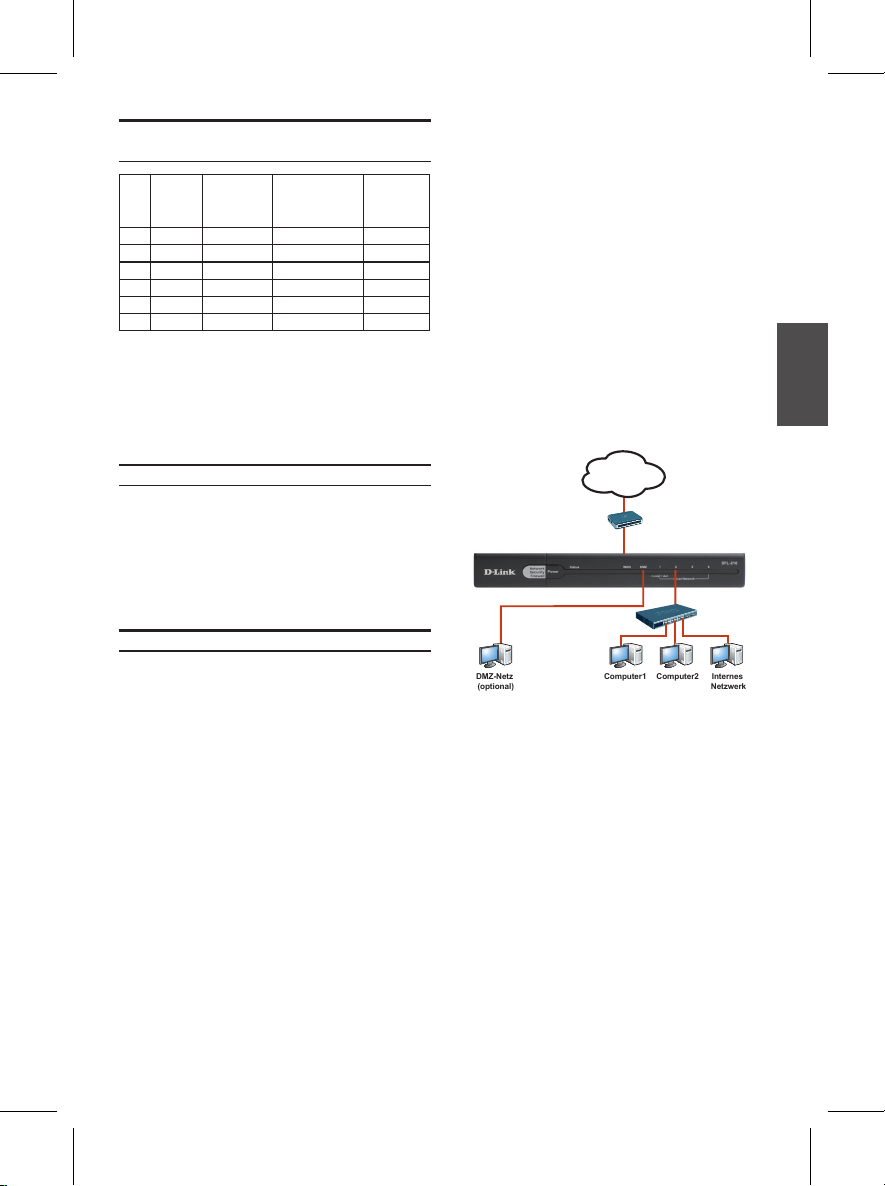
D-Link NetDefend Firewall 9
Port
Name
der
Schnittstelle
Schnittstellentyp IP-Adresse
Webba-
siertes
Mgmt
1 WAN DHCP Client 0.0.0.0/0 Deaktivieren
2 DMZ Statische IP
172.17.100.254/24
Deaktivieren
3 LAN1 Statische IP 192.168.1.1/24 Aktivieren
4 LAN2 Statische IP 192.168.1.1/24 Aktivieren
5 LAN3 Statische IP 192.168.1.1/24 Aktivieren
6 LAN4 Statische IP 192.168.1.1/24 Aktivieren
Standardeinstellungen der DFL-210/
DFL-260-Schnittstelle
Tabelle 3. Standardschnittstellenzuordnung
Hinweis: D-Link NetDefend Firewalls ermöglichen
aus Sicherheitsgründen standardmäßig nur
Web-GUI-Zugriff von einem der LAN1 ~ 4 Ports.
Schließen Sie ein Ethernet-Kabel von der 1.
DFL-210/DFL-260 an Ihr Kabel/DSL-Modem
an. Ist das Kabel/DSL-Modem eingeschaltet,
warten Sie, bis die WAN-LED auf der DFL-210/
DFL-260 aueuchtet und eine ordnungsgemäße Verbindung anzeigt. Schalten Sie
sonst Ihr Kabel/DSL-Modem aus. Schließen
Sie das Ethernet-Kabel von der DFL-210/
DFL-260 an Ihr Kabel/DSL-Modem an und
schalten Sie dann das Kabel/DSL-Modem ein.
Einige Kabel/DSL-Modems weisen möglicherweise keinen Ein/Aus-Schalter auf. Ziehen Sie
in dem Fall einfach das Kabel des Stromadapters aus dem Modem.
Stecken Sie ein Ethernet-Kabel in den 2.
LAN1-Port auf der Rückseite der DFL-210/
DFL-260 und schließen Sie es an einen Port
an Ihrem Netzwerk-Hub oder Switch an. Die
Stromanschluss und Gerät ein-/ausschalten
Anschluss des Geräts
Stecken Sie das eine Ende des Netzkabels in die
Buchse auf der Rückseite der DFL-210/DFL-260
und das andere Ende in eine Wandsteckdose
oder Steckerleiste. Sobald die LED leuchtet,
müssen Sie 1 - 2 Minuten warten, bis die DFL-210
oder DFL-260 den Startvorgang vollständig
abgeschlossen hat.
Gerät an ein Netzwerk anschließen
In diesem Abschnitt wird der physische Anschluss
der DFL-210 oder DFL-260 an ein Netzwerk
beschrieben. Folgen Sie den Schritten weiter unten,
um die Firewall, wie in Abbildung 3 dargestellt,
anzuschließen.
LAN-Port-LED auf der DFL-210/DFL-260
leuchtet auf und zeigt damit eine ordnungsgemäße Verbindung an.
Schließen Sie den Computer, den Sie 3.
zur Konguration der DFL-210/DFL-260
verwenden wollen, an den Netzwerk-Hub oder
Switch an.
Hinweis: Die Standardmanagement-IP-Adresse
der DFL-210/DFL-260 ist 192.168.1.1. Wenn Sie
einen Router verwenden, der DHCP nutzt, könnte
ein Konikt auftreten, wenn der gleiche Router
dieselbe IP-Adresse wie die DFL-210/DFL-260
verwendet. Ist das der Fall, trennen Sie entweder
die Verbindung der DFL-210/DFL-260 von dem
Router und ändern Sie die Management-IP-Adresse
der DFL-210/DFL-260, oder ändern Sie die
DHCP-Einstellungen auf Ihrem Router.
Die NetDefendOS-Software ist auf dem DFL-210/
DFL-260-Gerät vorinstalliert. Sobald das Gerät
eingeschaltet ist, kann es konguriert werden.
Obwohl das Gerät eine werkseitige Standard-
konguration aufweist, die es Ihnen ermöglicht,
eine Erstverbindung zu dem Gerät herzustellen,
müssen Sie weitere Einstellungen für Ihre speziellen Netzwerkerfordernisse vornehmen.
Konguration des Geräts
Abbildung 3. DFL-210 / DFL-260 Vorderseite
WAN1
Kabel/DSL-MODEM
Computer2Co mputer1 Internes
Netzwerk
Conmutador
LAN1
DMZ-Netz
(optional)
DMZ
Internet
DEUTSCH
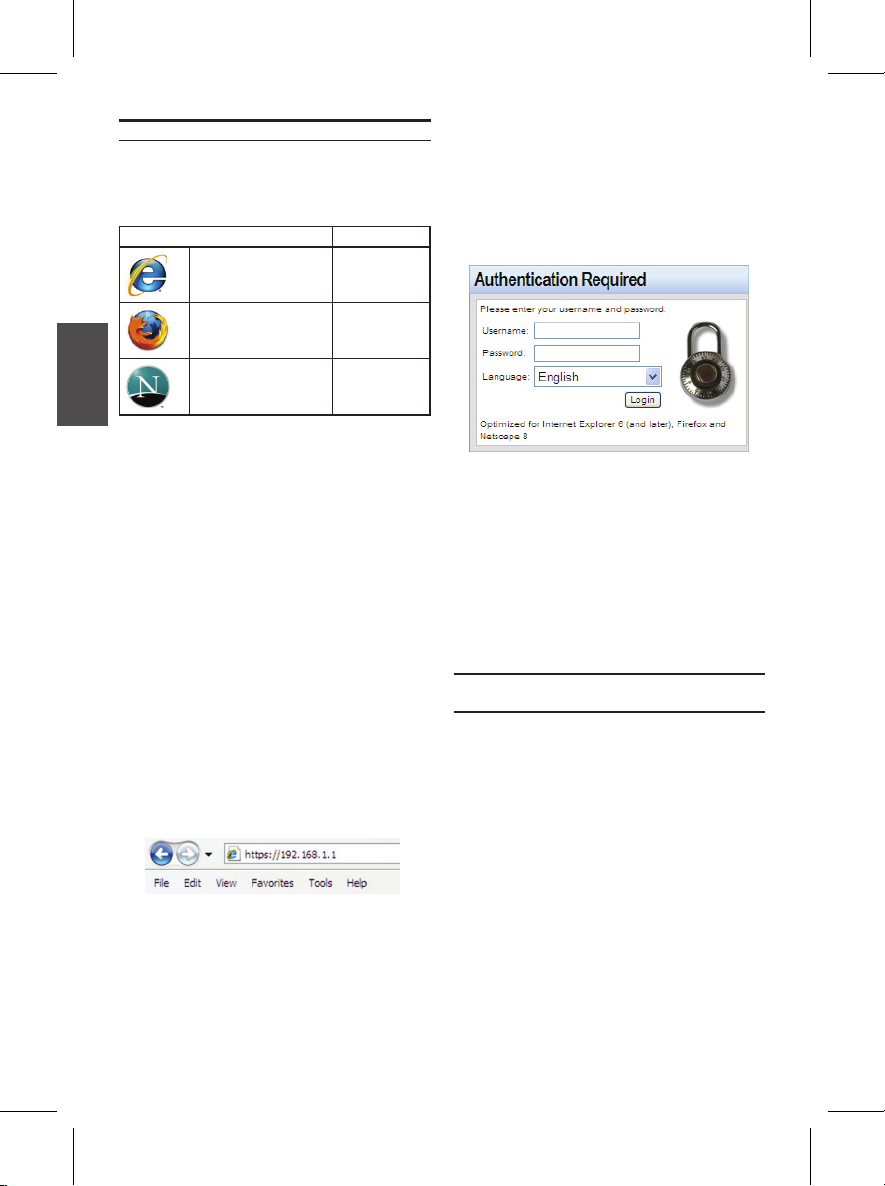
10 D-Link NetDefend Firewall
Die WebUI (Web-Benutzeroberäche)
Um die WebUI verwenden zu können, muss der
Arbeitsplatzrechner, von dem aus das Gerät
verwaltet werden soll, zunächst im gleichen
Subnetzwerk sein wie das Gerät.
So greifen Sie auf das Gerät über die WebUI
(Web-Benutzeroberäche) zu:
Schritt 1
Schließen Sie Ihren Arbeitsplatzrechner auf dem
LAN1 an.
Schritt 2
Stellen Sie sicher, dass Ihr Arbeitsplatzrechner
mit einer statischen IP-Adresse im Subnetz
192.168.1.0/24 konguriert ist.
Hinweis:
Deaktivieren Sie die Popup-Blocker-Software
oder fügen Sie die Management-IP-Adresse
https://192.168.1.1 Ihrer Popup-Blockerliste
zugelassener Adressen hinzu.
Schritt 3
Starten Sie Ihren Browser. Geben Sie die
IP-Adresse für die LAN1-Schnittstelle ein. (Die
werkseitig vorgegebene Standard-IP-Adresse ist
https://192.168.1.1). Drücken Sie dann auf die
Eingabetaste.
Hinweis: DFL-210/DFL-260 ermöglichen entweder
HTTP- oder sichere HTTPS-Verbindungen von
jedem Management-Host. Aus Sicherheitsgründen ist standardmäßig jedoch lediglich eine
sichere HTTPS-Verbindung zulässig. Weitere
Informationen zum Kongurieren der Verbindungseinstellungen nden Sie im Benutzer-
handbuch zur Firewall.
Abbildung 4. Browser-Adresse
Browser Version
Microsoft Internet
Explorer
6.0 oder
höher
Mozilla Firefox 1.0 oder
höher
Netscape Navigator 8.0 oder
höher
Tabelle 4. Browser-Kompatibilität
Schritt 4
Melden Sie sich auf der Web-Benutzeroberäche
der NetDefend Firewall an.
Die vorgegebenen Standardeingaben zur
Anmeldung sind:
Username (Benutzername): admin
Password (Kennwort): admin
Hinweis: Über das Dropdown-Menü 'Sprache'
(Language) können Sie eine Sprache für die
WebUI (Web-Benutzeroberäche) auswählen.
NetDefend Firewall bietet entsprechend werkseitiger Vorgabe lediglich Englisch. Sie können aber
spezische Sprachdateien von der WebUI für
zusätzlichen Sprach-Support hochladen. Gegenwärtig stehen Sprachdateien für Japanisch und
Russisch sowie für Vereinfachtes und Traditionelles Chinesisch zur Verfügung.
Verwendung einer Console-Verbindung
(RS-232 DCE)
Die NetDefend Firewall bietet einen seriellen
RS-232-Anschluss (Port), der eine Verbindung
zu einem Computer oder Console-Terminal zur
Überwachung und zum Kongurieren des Geräts
unterstützt. Dieser Port verwendet einen DB-9
Steckverbinder zur Verbindung mit einer Datenübertragungseinrichtung (DCE) (wie z. B. einem
Modem).
Um die Console-Port-Verbindung zu verwenden,
benötigen Sie Folgendes:
ein Terminal oder einen Computer mit einem 1.
seriellen Port und Terminal-Emulationsfähigkeiten.
ein RS-232-Kabel mit einer DB-9 Steckver-2.
bindung (Anschlussbuchse) - im Lieferumfang
des Produkts enthalten.
Weist Ihr Laptop oder PC keine RS-232-3.
Anschlussbuchse auf, ist ein Adapter nötig.
Abbildung 5. Authentizierungsmeldung
DEUTSCH

D-Link NetDefend Firewall 11
So stellen Sie eine Console-Verbindung her:
Stecken Sie das Buchsenende des im Liefer-1.
umfang enthaltenen RS-232 Kabels direkt in
den Console-Port der Firewall, und ziehen Sie
die Feststellschrauben an.
Schließen Sie das andere Ende des Kabels 2.
an ein
Terminal oder den seriellen Steckverbindungsanschluss eines Computers, auf dem
die Terminal-Emulations-Software ausgeführt
wird. Verwenden Sie die folgenden Einstellungen für die Terminal-Emulations-Software:
Baud rate (Baudrate): 9600
Data bits (Datenbits): 8
Parity (Parität): None
Stop bits (Stoppbits): 1
Flow control (Datenusskontrolle): None
Sobald Sie das Terminal korrekt eingerichtet 1.
haben, schalten Sie Ihr Gerät ein. Auf dem
Terminalbildschirm erscheint eine Boot-Sequenz.
Nach Abschluss dieses Vorgangs wird die Einga-2.
beaufforderung der Befehlszeile angezeigt. Das
Gerät kann jetzt konguriert werden.
Detailinformationen zur weiteren Konguration der
DFL-210/DFL-26 nach der Ersteinrichtung nden
Sie in der Begleitdokumentation im PDF-Format
auf der im Lieferumfang enthaltenen Master-CD.
Benutzerhandbuch zur D-Link NetDefend
Firewall
In diesem Benutzerhandbuch werden die allgemeinen Operationen und Steuerelemente der
NetDefendOS-Firmware beschrieben, dem
proprietären Betriebssystem von D-Link, das die
NetDefend Firewall steuert. Das Benutzerhandbuch
enthält genaue Anleitungen zu typischen administrativen Aufgaben.
D-Link NetDefend Firewall Log
Referenzhandbuch
In diesem Handbuch werden alle Protokollmeldungen beschrieben, die vom NetDefendOS
generiert werden können.
D-Link NetDefend Firewall CLI
Referenzhandbuch
In diesem Handbuch werden alle verfügbaren
textbasierten Befehle beschrieben, die mit
Konguration fertig stellen
Zusätzlich zum Benutzerhandbuch enthält die
Master CD auch viele Beispiele zur Konguration
des Geräts. Weitere Hilfe nden Sie, wenn Sie
sich an die für Sie relevanten, im Anhang des
Benutzerhandbuchs oder online aufgelisteten,
weltweiten Niederlassungen von D-Link wenden.
Um mehr über die Sicherheitsprodukte von
D-Link zu erfahren, rufen Sie die Website http://
security.dlink.com.tw auf. Für technischen Support
besuchen Sie die Website http://support.dlink.
com.tw. Dort werden Sie an Ihre entsprechende
regionale D-Link Website weitergeleitet.
Deutschland: Web: http://www.dlink.de
Telefon: +49(0)1805 2787 0,14 € pro Minute
Zeiten: Mo. –Fr. 09:00 – 17:30 Uhr
E-Mail: support@dlink.de
Österreich: Web: http://www.dlink.at
Telefon: +43(0)820 480084 0,116 € pro Minute
Zeiten: Mo. –Fr. 09:00 – 17:30 Uhr
E-Mail: support@dlink.at
Schweiz: Web: http://www.dlink.ch
Telefon: +41(0)848 331100 0,08 CHF pro Minute
Zeiten: Mo. –Fr. 09:00 – 17:30 Uhr
E-Mail: support@dlink.ch
* Gebühren aus Mobilnetzen und von anderen Providern
können abweichen.
Weitere Informationen
Technische Unterstützung
Hinweis: Ein RS-232-Adapter ist im Lieferumfang
der DFL-210/DFL-260 nicht enthalten.
der RS-232 Console oder SSH-Schnittstelle
verwendet werden können, um die Firewall zu
kongurieren.
DEUTSCH

12 D-Link NetDefend Firewall
NOTES
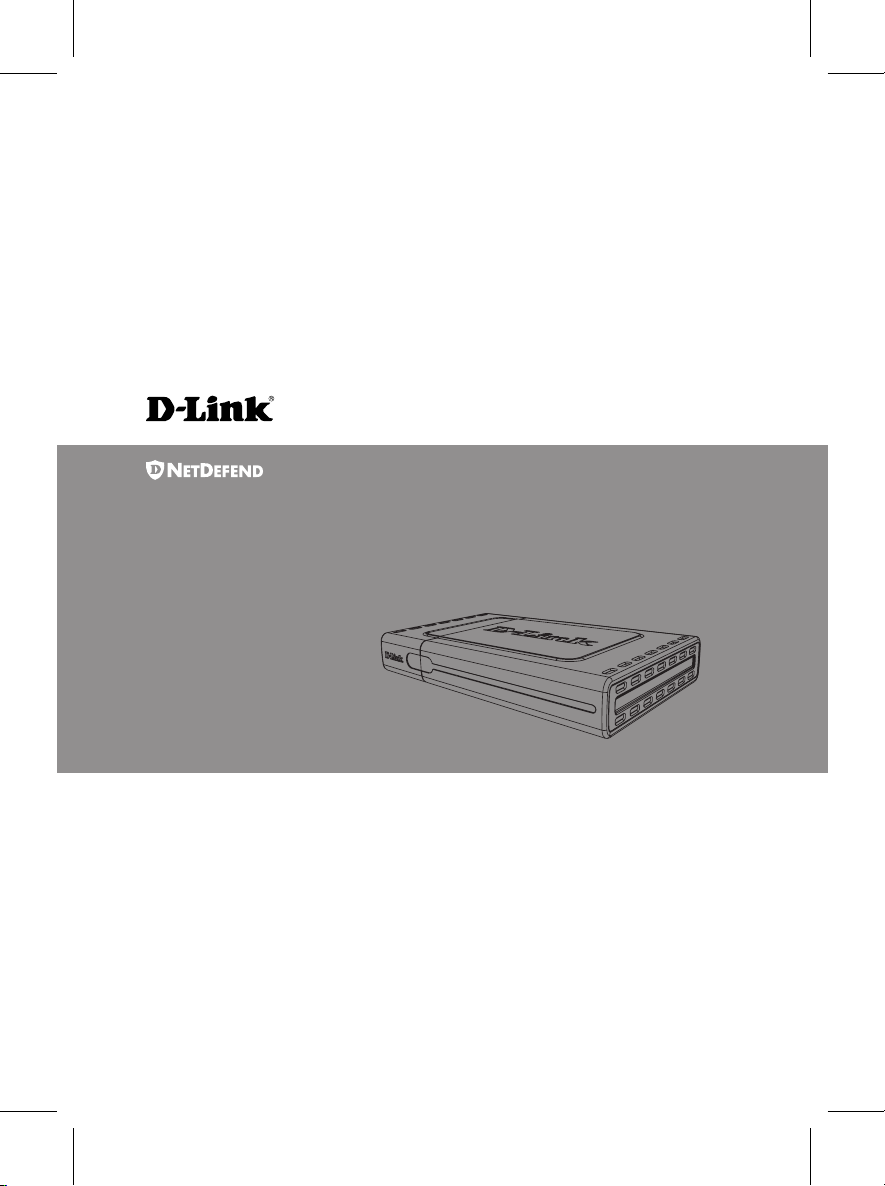
Ce document vous guidera pendant le processus d'installation de
base de votre nouveau périphérique de sécurité de D-Link.
DFL-210 / DFL-260
Documentation également disponible
sur CD et sur le site Web de D-Link.
Guide d’installation
Pare-feu
Building Networks for People

14 D-Link NetDefend Firewall
À Propos de ce Guide
Ce guide contient des instructions étape par
étape pour congurer le pare-feu D-Link DFL-210/
DFL-260. Veuillez noter que le modèle que vous
avez acheté pourrait différer légèrement en
apparence de ceux montrés dans les illustrations.
Déballage du produit
Ouvrez le carton d'emballage, puis déballez
soigneusement son contenu. Veuillez consulter
la liste d'emballage suivante pour vérier que
tous les éléments sont présents et non endommagés. Si un des éléments est manquant ou
endommagé, veuillez contacter votre revendeur
D-Link local pour obtenir un remplacement.
Un (1) dispositif IPS ou pare-feu NetDefend DFL-210 ou DFL-260
Un (1) adaptateur secteur 5 V CC Un (1) câble de console (câble RS-232) Un (1) câble Ethernet (CAT5 UTP/droit) Un (1) câble Ethernet (CAT5 UTP/croisé) Un (1) CD original (CD-ROM contenant la -
documentation du produit au format PDF)
Un (1) pack d'abonnement d'un an à un service -
de prévention d'intrusion IPS (uniquement pour
le DFL-260)
Un (1) pack d'abonnement d'un an à un service de protection antivirus (uniquement pour le DFL-260)
Façade avant - DFL-210/DFL-260
Présentation du produit
Élément Fonction Description
A Voyant d'ali-
mentation
Indication d’alimentation du
DFL-210/DFL-260.
B Voyant d'état Indication d’état du système du
DFL-210/DFL-260.
C Voyant du
réseau étendu
Indication d’état du port du réseau
étendu du DFL-210/DFL-260.
D Voyant DMZ Indication d’état du port DMZ du
DFL-210/DFL-260.
E Voyant du
réseau local
Indication d’état du port du réseau
local du DFL-210/DFL-260.
Voyants d'état et voyants des ports
Ethernet du périphérique
Les voyants du périphérique afchent des informations sur son état actuel. Quand le périphérique
est allumé, le voyant d'alimentation et le voyant
d'état du système s'allument xement en vert. Le
démarrage prend environ une minute. Les voyants
Ethernet afchent l'état de chaque port Ethernet. Le
tableau 2 répertorie le nom, la couleur, l'état et la
description de chaque voyant du périphérique.
Remarque : Si vous souhaitez éteindre et rallumer
le périphérique, nous vous conseillons d'attendre
quelques secondes entre l'extinction et le rallumage.
Figure 1. Façade avant du DFL-210/DFL-260
Tableau 1. Descriptions de la façade avant du
DFL-210/DFL-260
Nom État - Description
Power
(Alimentation)
Éteint - Le périphérique est éteint.
Vert xe - Le périphérique est allumé.
Status
(État)
Éteint - Le périphérique est éteint ou il
est en train de démarrer.
Vert xe - Le système fonctionne
normalement.
Vert clignotant - Le système est défectueux, par exemple suite à un échec de
mise à jour de microprogramme.
WAN
(Réseau
étendu)
Éteint - Pas de liaison.
Vert xe - Liaison active.
Vert clignotant - Le port transmet ou
reçoit de données.
DMZ Éteint - Le port fonctionne à 10 Mbits/s.
Vert xe - Le port fonctionne à 100
Mbits/s
Vert clignotant - Le port transmet ou
reçoit de données.
Réseau
local 1-4
Éteint - Pas de liaison.
Vert xe - La liaison est active et
fonctionne à 100 Mbits/s
Vert clignotant - Le port transmet ou
reçoit de données.
Tableau 2. Descriptions des voyants d'état du
périphérique
D
E
A
C
B
FRANÇAIS

D-Link NetDefend Firewall 15
Port
Nom de
l'interface
Type de
l'interface Adresse IP
Gestion
Web
1 WAN
(Réseau
étendu)
Client DHCP 0.0.0.0/0 Désactivé
2 DMZ IP statique
172.17.100.254/24
Désactivé
3 Réseau
local 1
IP statique 192.168.1.1/24 Activé
4 Réseau
local 2
IP statique 192.168.1.1/24 Activé
5 Réseau
local 3
IP statique 192.168.1.1/24 Activé
6 Réseau
local 4
IP statique 192.168.1.1/24 Activé
DFL-210/DFL-260 Paramètres par défaut
des interfaces
Tableau 3. Paramètres par défaut des interfaces
Remarque : Par défaut, les pare-feu NetDefend
de D-Link ne permettent l'accès à l'interface
graphique Web qu'à l'un des 4 ports du réseau
local pour des raisons de sécurité.
Connectez un câble Ethernet entre le 1.
DFL-210/DFL-260 et votre modem câble/DSL.
Si le modem câble/DSL est allumé, attendez
que le voyant du réseau étendu (WAN) du
DFL-210/DFL-260 s'allume pour indiquer
une connexion correcte. Sinon, éteignez
votre modem câble/DSL, connectez le câble
Ethernet entre le DFL-210/DFL-260 et votre
modem câble/DSL, puis allumez le modem
câble/DSL. Certains modems câble/DSL n'ont
pas d’interrupteur marche/arrêt et nécessitent
le débranchement de l’adaptateur d’alimentation.
Connecter l'alimentation et allumer/éteindre
le périphérique
Connecter le périphérique
Connectez le cordon d'alimentation à la che
située sur le panneau arrière du DFL-210/
DFL-260, puis branchez l’autre extrémité à
une prise murale ou un bloc multiprise. Après
l'allumage du voyant d'alimentation, vous devez
attendre une à deux minutes pour que le DFL-210
ou le DFL-260 s'initialise complètement.
Connecter le périphérique à un réseau
Cette section fournit des informations de base
à propos de la connexion physique du DFL-210
ou du DFL-260 à un réseau. Suivez les étapes
ci-dessous pour connecter le pare-feu, comme
illustré sur la Figure 3.
Branchez un câble Ethernet entre le port de 2.
réseau local 1 (LAN1) situé sur la façade
arrière du DFL-210/DFL-260 et un port de
votre concentrateur ou commutateur réseau.
Le voyant du port du réseau local du DFL-210/
DFL-260 s'allumera pour indiquer une
connexion correcte.
Connectez l'ordinateur qui servira à congurer 3.
le DFL-210/DFL-260 au concentrateur ou au
commutateur réseau.
Remarque : L’adresse IP de gestion par défaut
du DFL-210/DFL-260 est 192.168.1.1. Si vous
avez un routeur qui utilise le DHCP, il pourrait y
avoir un conit si le routeur utilise la même adresse
IP que le DFL-210/DFL-260. Dans ce cas, vous
pouvez soit déconnecter le DFL-210/DFL-260
du routeur et modier l'adresse IP de gestion du
DFL-210/DFL-260, soit modier les paramètres
DHCP de votre routeur.
Le logiciel d'exploitation NetDefendOS est
préinstallé sur le périphérique DFL-210/DFL-260.
Une fois le périphérique allumé, il est prêt à être
conguré. Bien que le périphérique possède une
conguration d'usine par défaut qui vous permet
d'établir une connexion initiale, vous devez
effectuer des congurations supplémentaires pour
satisfaire aux besoins spéciques de votre réseau.
Congurer le périphérique
Figure 3. Façade avant du DFL-210/DFL-260
WAN1
MODEM câble/DSL
Ordinateur 2Ordinateur 1
Commutateur
LAN1 (Réseau lo cal 1)
Réseau DMZ
(facultatif)
DMZ
Internet
Réseau
interne
FRANÇAIS

16 D-Link NetDefend Firewall
Utiliser le WebUI (l'interface Web)
Pour utiliser le WebUI (l'interface Web), la station
de travail qui sert à gérer le périphérique doit se
trouver initialement sur le même sous-réseau que
celui-ci.
Pour accéder au périphérique via le WebUI
(l'interface Web) :
Étape 1
Connectez votre station de travail au LAN1
(Réseau local 1).
Étape 2
Vériez que votre station de travail est congurée
avec une adresse IP statique comprise dans le
sous-réseau 192.168.0.1/24.
Remarque :
Désactivez les logiciels de blocage des fenêtres
contextuelles ou ajoutez l'adresse IP de gestion
https://192.168.1.1 à la liste d'exceptions de votre
bloqueur de fenêtres contextuelles.
Étape 3
Lancez votre navigateur, puis saisissez l'adresse IP
pour l'interface LAN1 (Réseau local 1). (L'adresse
IP d'usine par défaut est https://192.168.1.1), puis
appuyez sur Enter (Entrée).
Remarque : Le DFL-210/DFL-260 permet soit une
connexion HTTP soit une connexion sécurisée
HTTPS à partir de n'importe quel hôte de gestion.
Cependant, par sécurité, seule une connexion
sécurisée HTTPS est permise par défaut. Pour
plus d’informations sur la conguration des
paramètres de connexion, veuillez consulter le
manuel d’utilisation du pare-feu.
Figure 4. Adresse du navigateur
Navigateur Version
Microsoft Internet
Explorer
6.0 ou
versions
ultérieures
Mozilla Firefox 1.0 ou
versions
ultérieures
Netscape Navigator 8.0 ou
versions
ultérieures
Tableau 4. Liste des navigateurs compatibles
Étape 4
Connectez-vous à l'interface Web du pare-feu
NetDefend.
Les informations de connexion par défaut sont :
Username (Nom d’utilisateur) : admin
Password (Mot de passe) : admin
Remarque : Le menu déroulant Language
(Langue) vous permet de sélectionner la langue
pour le WebUI (l'interface Web). Par défaut, le
pare-feu NetDefend ne comprend que English
(Anglais). Vous pouvez télécharger des chiers de
langues spéciques depuis le WebUI (l'interface
Web) pour une prise en charge de langues
additionnelles. Actuellement, des chiers de
langue sont disponibles pour le japonais, le russe,
le chinois simplié et le chinois traditionnel.
Utiliser une connexion de console
(RS-232 ETCD)
Le pare-feu NetDefend possède un port série
RS-232 qui prend en charge la connexion à
un terminal d'ordinateur ou de console pour
contrôler et congurer le périphérique. Ce port
utilise un connecteur mâle DB-9, réalisé pour une
connexion ETCD (Équipement Terminal de Circuit
de Données).
Pour utiliser la connexion du port de console,
vous avez besoin du matériel suivant :
Un terminal ou un ordinateur possédant à la 1.
fois un port série et la capacité d'émuler un
terminal.Un câble RS-232 avec un connecteur
femelle DB-9. (inclus dans l'emballage)
Si votre ordinateur portable ou votre PC ne 2.
possède pas de connecteur RS-232, un
adaptateur est nécessaire.
Remarque : Le DFL-210/DFL-260 n'est pas fourni
avec un adaptateur RS-232.
Figure 5. Message d'authentication
FRANÇAIS

D-Link NetDefend Firewall 17
Pour établir une connexion de console :
Branchez directement l'extrémité femelle 1.
du câble RS-232 fourni au port de console
du pare-feu, puis serrez les vis captives de
retenue.
Branchez l’autre extrémité du câble à 2.
un terminal ou au connecteur série d'un
ordinateur exécutant un logiciel d'émulation de
terminal. Utilisez les paramètres suivants pour
le logiciel d'émulation de terminal :
Baud rate (Débit en bauds) : 9600
Data bits (Bits de données) : 8
Parity (Parité) : None (Aucune)
Stop bits (Bits d'arrêt) : 1
Flow control (Contrôle de débit) : None
(Aucun)
Une fois le terminal correctement
conguré, allumez votre périphérique.
Une séquence de démarrage s'afchera
sur l'écran du terminal.
Une fois la séquence de démarrage terminée, 3.
l'invite de commande s'afche et le périphérique est prêt à être conguré.
Après la conguration initiale, veuillez vous
reporter aux publications accompagnatrices au
format PDF se trouvant sur le CD original inclus
pour des instructions détaillées sur la conguration
du DFL-210/DFL-260.
Manuel d’utilisation du pare-feu NetDefend de
D-Link
Ce document décrit le fonctionnement général et
le contrôle du microprogramme NetDefendOS,
le système d'exploitation exclusif de D-Link qui
dirige et contrôle le pare-feu NetDefend. Le
manuel d'utilisation comprend des instructions
détaillées concernant des tâches administratives
classiques.
Guide de référence du journal du pare-feu
NetDefend de D-Link
Ce document décrit tous les messages de journal
qui pourraient être générés par le NetDefendOS.
Guide de référence du CLI (interface de ligne
de commande) du pare-feu NetDefend de D-Link
Ce document décrit toutes les commandes en
mode texte disponibles pouvant être utilisées avec
la console RS-232 ou l'interface SSH pour congurer le pare-feu.
Finaliser la conguration
En plus du manuel d'utilisation, le CD original
comprend également plusieurs exemples de conguration du périphérique. De l'aide supplémentaire
est disponible à travers les bureaux mondiaux
de D-Link qui sont répertoriés dans l'annexe du
manuel d'utilisation or en ligne. Pour en savoir
plus à propos des produits de sécurité de D-Link,
veuillez visiter le site Web http://security.dlink.com.
tw. Pour obtenir de l'assistance, veuillez visiter
le site Web http://support.dlink.com.tw, qui vous
redirigera vers votre site Web régional de D-Link.
Assistance technique D-Link sur internet :http://
www.dlink.fr
Assistance technique D-Link par téléphone : 0 820
0803 03
0,12 €/min la minute : Lundi – Vendredi de 9h à
13h et de 14h à 19h
Samedi 9h à 13h et de 14h à 16h
Informations supplémentaires
Assistance Technique
FRANÇAIS

18 D-Link NetDefend Firewall
NOTES

La documentación está también disponible
en CD y a través del sitio web de D-Link
Este documento le guiará a través del proceso de instalación
básico de su nuevo dispositivo de seguridad D-Link.
DFL-210 / DFL-260
Guía de instalación
Cortafuegos
Building Networks for People

20 D-Link NetDefend Firewall
Acerca de esta guía
Esta guía contiene instrucciones paso a paso
para congurar el cortafuegos D-Link DFL-210/
DFL-260. Tenga en cuenta que el modelo que
ha adquirido puede tener un aspecto ligeramente
diferente al mostrado en las ilustraciones.
Abra la caja del envío y desempaquete su
contenido con cuidado. Consulte la información
contenida en la lista siguiente para asegurarse
de que están presentes todos los artículos y que
no están dañados. Si falta algún artículo o está
dañado, póngase en contacto con su proveedor
local de D-Link para que lo reponga.
Un (1) cortafuegos IPS NetDefend DFL-210 ó DFL-260
Un (1) adaptador de alimentación CC de 5 V Un (1) cable para consola (cable RS-232) Un (1) cable Ethernet (CAT5 UTP/directo) Un (1) cable Ethernet (CAT5 UTP/cruce) Un (1) CD maestro (CD-ROM que contiene la -
documentación del producto en formato PDF)
Un (1) paquete de suscripción IPS durante 12 -
meses sólo para DFL-260
Un (1) paquete de suscripción a antivirus -
durante 12 meses sólo para DFL-260
Panel frontal - DFL-210/DFL-260
Elemento Característica Descripción
A LED de
alimentación
Indicación de alimentación del
DFL-210/DFL-260.
B LED de estado Indicación de estado del
sistema del DFL-210/DFL-260.
C LED de WAN Indicación de estado del puerto
de WAN del DFL-210/DFL-260.
D LED de DMZ Indicación de estado del puerto
de DMZ del DFL-210/DFL-260.
E LED de LAN Indicación de estado del puerto
de LAN del DFL-210/DFL-260.
Indicadores LED de estado del dispositivo
e indicadores LED de puerto Ethernet
Los indicadores LED del dispositivo muestran
información acerca del estado actual del dispositivo.
Cuando el dispositivo está encendido, el LED
DE ALIMENTACIÓN cambia de apagado a
verde continuo y el LED DEL SISTEMA cambia
de apagado a verde continuo. El inicio tarda
aproximadamente un minuto en completarse. Los
indicadores LED de Ethernet muestran el estado
de cada puerto Ethernet. La Tabla 2 enumera el
nombre, el color, el estado y la descripción de cada
LED del dispositivo.
Nota: Si desea desactivar y activar de nuevo el
dispositivo, se recomienda esperar unos segundos
entre apagarlo y volver a encenderlo.
Figura 1. Panel frontal del DFL-210/DFL-260
Tabla 1. Descripciones del panel frontal del
DFL-210/DFL-260
Nombre Estado - Descripción
Power Luz apagada - El dispositivo está
apagado.
Verde continuo - El dispositivo está
encendido.
Status Luz apagada - El dispositivo está
apagado o se está iniciando.
Verde continuo - El sistema
funciona normalmente.
Verde parpadeante - Error en el
sistema como, por ejemplo, un fallo
de actualización de rmware.
WAN Luz apagada - No existe conexión.
Verde continuo - Existe conexión.
Verde parpadeante - El puerto está
enviando o recibiendo datos.
DMZ Luz apagada - El puerto funciona a
10 Mbps.
Verde continuo - El puerto está
funcionando a 100 Mbps
Verde parpadeante - El puerto está
enviando o recibiendo datos.
LAN 1-4 Luz apagada - No existe conexión.
Verde continuo - Existe conexión y
está funcionando a 100 Mbps
Verde parpadeante - El puerto está
enviando o
recibiendo datos.
Tabla 2. Descripciones del LED de estado del
dispositivo
D
E
A
C
B
Desempaquetado del producto
Descripción general del
producto
ESPAÑOL

D-Link NetDefend Firewall 21
Puerto
Nombre
de
interfaz
Tipo de
interfaz Dirección IP
Basada en
la web
Gestión
1 WAN Cliente
DHCP
0.0.0.0/0 Desactivar
2 DMZ IP estática
172.17.100.254/24
Desactivar
3 LAN1 IP estática 192.168.1.1/24 Activar
4 LAN2 IP estática 192.168.1.1/24 Activar
5 LAN3 IP estática 192.168.1.1/24 Activar
6 LAN4 IP estática 192.168.1.1/24 Activar
DFL-210/DFL-260 Parámetros de interfaz
predeterminados
Tabla 3. Asignación de interfaz predeterminada
Nota: los cortafuegos D-Link NetDefend sólo
permiten el acceso de la interfaz gráca de usuario
a la web desde uno de los puertos LAN1~4
predeterminados por motivos de seguridad.
Conecte un cable Ethernet desde el DFL-210/1.
DFL-260 al módem por cable/DSL. Si el
módem por cable/DSL está encendido,
espere a que se encienda el indicador LED
de WAN en el DFL-210/DFL-260 para mostrar
una conexión correcta. En caso contrario,
apague el módem por cable/DSL, conecte el
cable Ethernet desde el DFL-210/DFL-260
al módem por cable/DSL y enciéndalo. Es
posible que algunos modems por cable/
DSL no tengan un interruptor de encendido/
apagado y necesitarán que desenchufe el
adaptador de alimentación.
Conectar la alimentación y activar o
desactivar el dispositivo
Conexión del dispositivo
Conecte el cable de alimentación al receptor
del panel trasero del DFL-210/DFL-260 y, a
continuación, conecte el otro extremo del cable de
de alimentación a un enchufe. Después de que
se encienda el indicador LED de alimentación,
deberá esperar de 1 a 2 minutos para que el
DFL-210 o el DFL-260 arranque completamente.
Conexión del dispositivo a una red
Esta sección proporciona información básica
acerca de cómo conectar físicamente el DFL-210
o el DFL-260 a una red. Lleve a cabo los pasos
siguientes para conectar el cortafuegos como se
muestra en la Figura 3.
El software de NetDefendOS está preinstalado
en el dispositivo DFL-210/DFL-260. Cuando se
enciende el dispositivo, está preparado para
congurarse. Aunque el dispositivo tiene una
conguración predeterminada de fábrica que
permite conectar inicialmente al dispositivo, debe
realizar la conguración adicional para satisfacer
sus requisitos de red especícos.
Conguración del dispositivo
Figura 3. Panel frontal del DFL-210/DFL-260
WAN1
MÓDEM por cable /DSL
Ordenador2Ordenador1 Red
interna
Conmutador
LAN1
Red DMZ
(opcional)
DMZ
Internet
Inserte un cable Ethernet en el puerto LAN1 2.
del panel posterior del DFL-210/DFL-260 y
conéctelo a un puerto en el router o switch de
la red. La luz del indicador LED del puerto
LAN en el DFL-210/DFL-260 se iluminará para
indicar que existe una conexión correcta
.
Conecte el ordenador que utilizará para 3.
congurar el DFL-210/DFL-260 al router o
switch de la red.
Nota: La dirección IP de gestión predeterminada
del DFL-210/DFL-260 es 192.168.1.1. Si está
utilizando un router que usa DHCP, puede existir
un conicto si el router utiliza la misma dirección
IP que el DFL-210/DFL-260. Si este es el caso,
desconecte el DFL-210/DFL-260 del router y
cambie la dirección IP de gestión del DFL-210/
DFL-260, o bien, cambie los parámetros de
DHCP en el router.
ESPAÑOL

22 D-Link NetDefend Firewall
Utilización de WebUI
Para utilizar la WebUI, la estación de trabajo
desde la que gestiona el dispositivo debe estar
inicialmente en la misma subred que el dispositivo.
Para acceder al dispositivo con la WebUI:
Paso 1
Conecte la estación de trabajo a la LAN1.
Paso 2
Asegúrese de que la estación de trabajo está
congurada con una dirección IP en la subred
192.168.1.0/24.
Nota:
Desactive el software de bloqueo de elementos
emergentes o añada la dirección IP de gestión
https://192.168.1.1 a la lista de sitios permitidos.
Paso 3
Inicie el explorador; introduzca la dirección
IP para la interfaz de LAN1. (La dirección IP
predeterminada de fábrica es https://192.168.1.1)
y, a continuación, pulse Intro.
Nota: DFL-210/DFL-260 permite conexiones
HTTP o HTTPS seguras desde cualquier host de
gestión. No obstante, por motivos de seguridad,
sólo se permite una conexión HTTPS segura
de forma predeterminada. Para obtener más
información acerca de cómo congurar los
parámetros de las conexiones, consulte el Manual
de usuario del cortafuegos.
Figura 4. Dirección del explorador
Explorador Versión
Microsoft Internet
Explorer
6.0 o
superior
Mozilla Firefox 1.0 o
superior
Navegador
Netscape
8.0 o
superior
Tabla 4. Compatibilidad del explorador
Paso 4
Inicie sesión en la interfaz de web del cortafuegos
NetDefend.
La información predeterminada de inicio de sesión
es:
Nombre de usuario: admin
Contraseña: admin
Nota: El menú desplegable Idioma permite
seleccionar un idioma para la WebUI. De forma
predeterminada, el cortafuegos NetDefend sólo
incluye de fábrica el inglés. Puede descargar
archivos de idioma especícos desde la WebUI
para obtener soporte en idiomas adicionales.
En la actualidad, están disponibles archivos de
idioma en japonés, ruso, chino simplicado y
chino tradicional.
Utilización de una conexión de consola
(RS-232 DCE)
El cortafuegos NetDefend proporciona un puerto
serie RS-232 que admite la conexión a un
ordenador o terminal de consola para supervisar
y congurar el dispositivo. Este puerto utiliza un
conector macho DB-9, que se utiliza como una
conexión de equipo terminal de comunicación de
datos (DCE).
Para utilizar la conexión del puerto de la consola,
necesita el equipo siguiente:
Un terminal o un ordenador con un puerto 1.
serie y capacidad para emular un terminal.
Un cable RS-232 con conector hembra DB-9. 2.
(incluido en la caja)
Si su ordenador portátil o de sobremesa no 3.
tiene un conector RS-232, será necesario un
adaptador.
Nota: el DFL-210/DFL-260 no se envía con un
adaptador RS-232.
Figura 5. Mensaje de autenticación
ESPAÑOL

D-Link NetDefend Firewall 23
Para establecer una conexión de consola:
Enchufe el extremo hembra del cable RS-232 1.
suministrado directamente al puerto de
la consola en el cortafuegos y apriete los
tornillos sostenedores cautivos.
Conecte el otro extremo del cable a un 2.
terminal o al conector serie de un ordenador
que ejecute el software de emulación de
terminal. Utilice los parámetros siguientes
para el software de emulación de terminal:
Frecuencia de baudios: 9600
Bits de datos: 8
Paridad: ninguna
Bits de parada: 1
Control de ujo: ninguno
Una vez congurado correctamente el terminal, 1.
encienda el dispositivo. Aparecerá una
secuencia de arranque en la pantalla del
terminal.
Una vez completada la secuencia de 2.
arranque, se muestra el indicador de
comandos y el dispositivo está preparado para
congurarse.
Después de la conguración inicial, consulte la
documentación adjunta con formato PDF que
encontrará en el CD maestro incluido, para obtener
instrucciones detalladas acerca de la conguración
del DFL-210/DFL-260.
Manual del usuario del cortafuegos D-Link
NetDefend
Este documento describe el funcionamiento y
control general del rmware del NetDefendOS,
sistema operativo registrado de D-Link que activa
y controla el cortafuegos NetDefend. El Manual
de usuario incluye instrucciones detalladas
respecto a las tareas administrativas normales.
Registro del cortafuegos D-Link NetDefend
Guía de referencia
Este documento describe todos los mensajes de
registro que puede generar el NetDefendOS.
CLI del cortafuegos D-Link NetDefend
Guía de referencia
Este documento describe todos los comandos de
texto disponibles que se pueden utilizar con la
consola RS-232 o la interfaz SSH para congurar
el cortafuegos.
Finalización de la conguración
Además del manual de usuario, el CD maestro
incluye también múltiples ejemplos de
conguración del dispositivo. Existe ayuda
adicional disponible a través de las ocinas
de D-Link en todo el mundo, que aparecen
enumeradas en el apéndice del Manual
del usuario o en línea. Para obtener más
información acerca de los productos de
seguridad D-Link, visite el sitio web http://
security.dlink.com.tw. Para obtener asistencia,
visite el sitio web http://support.dlink.com.tw,
que le redirigirá al sitio web de D-Link de su
zona.
http://www.dlink.es
Asistencia Técnica Telefónica de D-Link: +34
902 30 45 45 0,067 €/min
De Lunes a Viernes de 9:00 a 14:00 y de
15:00 a 18:00
Información adicional
Asistencia Técnica
ESPAÑOL

24 D-Link NetDefend Firewall
NOTES

In questo documento è descritta la procedura veloce
per l'installazione del Firewall D-Link.
DFL-210 / DFL-260
Documentazione disponibile anche su
CD e tramite il sito Web D-Link
Guida di Installazione
Firewall
Building Networks for People

26 D-Link NetDefend Firewall
Informazioni sulla guida
La presente guida contiene istruzioni veloci per
la congurazione del rewall D-Link DFL-210/
DFL-260. Si noti che il modello acquistato
potrebbe essere leggermente diverso da quello
rafgurato nelle illustrazioni.
Disimballo del prodotto
Aprire la confezione e disimballarne il contenuto
prestando particolare attenzione. Vericare il
contenuto sulla base della lista riportata di seguito
per accertarsi che tutti gli articoli siano presenti e
integri. Se un articolo manca o è danneggiato,
chiederne la sostituzione al rivenditore D-Link di zona.
Un (1) dispositivo DFL-210 o DFL-260 NetDefend IPS o Firewall
Un (1) alimentatore a 5 V Un (1) cavo per connessione tramite console -
(cavo RS-232)
Un (1) cavo Ethernet (UTP/diritto CAT5) Un (1) cavo Ethernet (UTP/cross CAT5) Un (1) CD-ROM contenente la documentazione -
del prodotto in formato PDF
Un (1) pacchetto di abbonamento al servizio -
IPS della durata di 12 mesi solo per DFL-260
Un (1) pacchetto di abbonamento al servizio -
antivirus della durata di 12 mesi solo per DFL-260
Pannello frontale - DFL-210/DFL-260
Panoramica sul prodotto
Elemento Funzione Descrizione
A LED Power Indica che il dispositivo è
alimentato.
B LED Status Indica lo stato del sistema.
C LED WAN Indica lo stato della porta WAN.
D LED DMZ Indica lo stato della porta DMZ.
E LED LAN Indica lo stato della porta LAN.
LED di stato del dispositivo e LED delle
porte Ethernet
I LED di stato del dispositivo forniscono informazioni sullo stato corrente del dispositivo. Quando il
dispositivo è acceso, il LED Power e il LED Stauts
passano da spento a verde sso. L'avvio del
dispositivo richiede circa un minuto. I LED Ethernet
indicano lo stato di ciascuna porta Ethernet. Nella
tabella 2 sono elencati il nome, il colore, lo stato e
la descrizione di tutti i LED del dispositivo.
Nota: Se è necessario spegnere e riaccendere il
dispositivo, si consiglia di attendere alcuni secondi
tra un'operazione e l'altra.
Tabella 1. Descrizione del pannello frontale
DFL-210/DFL-260
Nome Stato - Descrizione
Power Spia spenta - Il dispositivo è spento.
Verde sso - Il dispositivo è acceso.
Status Spia spenta - Il dispositivo è spento o
in fase di avvio.
Verde sso - Il sistema funziona
normalmente.
Verde lampeggiante - Errore di
sistema, ad esempio mancato aggior-
namento del rmware.
WAN Spia spenta - Collegamento assente.
Verde sso - Collegamento presente.
Verde lampeggiante - La porta invia o
riceve dati.
DMZ Spia spenta - Il collegamento è
assente o la porta funziona a 10 Mbps.
Verde sso - La porta funziona a 100
Mbps.
Verde lampeggiante - La porta invia o
riceve dati.
LAN 1-4 Spia spenta - Collegamento assente.
Verde sso - Collegamento presente e
funzionante a 100 Mbps.
Verde lampeggiante - La porta invia o
riceve dati.
Tabella 2. Descrizione dei LED di stato del dispositivo
Figura 1. Pannello frontale DFL-210/DFL-260
D
E
A
C
B
ITALIANO

D-Link NetDefend Firewall 27
Impostazioni di interfaccia di default per
DFL-210/DFL-260
Porta
Nome
dell'interfaccia
Tipo di
interfaccia Indirizzo IP
Basata sul
Web
Gestione
1 WAN Client
DHCP
0.0.0.0/0 Disabilita
2 DMZ IP statico
172.17.100.254/24
Disabilita
3 LAN1 IP statico 192.168.1.1/24 Abilita
4 LAN2 IP statico 192.168.1.1/24 Abilita
5 LAN3 IP statico 192.168.1.1/24 Abilita
6 LAN4 IP statico 192.168.1.1/24 Abilita
Tabella 3. Assegnazione dell'interfaccia di default
Nota: per motivi di sicurezza i rewall D-Link
NetDefend consentono l'accesso all'interfaccia
graca di amministrazione (via web browser)
soltanto attraverso le porte lan.
Collegare un cavo Ethernet tra la porta WAN 1.
del Firewall DFL-210/DFL-260 e il modem/
router ADSL. Se il modem/router ADSL è
alimentato, attendere che il LED WAN sul
dispositivo DFL-210/DFL-260 sia accenda
in modo da indicare il corretto collegamento.
In caso contrario, spegnere il modem/router
ADSL, collegare il cavo Ethernet tra il dispositivo DFL-210/DFL-260 e il modem/router
ADSL, quindi accendere il modem. Alcuni
modem/router ADSL potrebbero non disporre
di un interruttore di accensione/spegnimento,
pertanto sarà necessario scollegare il cavo di
alimentazione.
Collegare un'estremità di un cavo Ethernet 2.
ad una porta LAN sul pannello posteriore del
Collegamento del cavo di alimentazione e
accensione del dispositivo
Collegamento del dispositivo
Collegare un'estremità del cavo di alimentazione
alla presa presente sul pannello posteriore del
dispositivo DFL-210/DFL-260 e l'altra estremità
a una presa a muro o a una presa multipla.
Dopo l'accensione del LED di alimentazione è
necessario attendere 1-2 minuti che il dispositivo
DFL-210 o DFL-260 venga avviato completamente.
Collegamento del dispositivo in rete
In questa sezione vengono fornite informazioni
di base sul collegamento sico del dispositivo
DFL-210 o DFL-260 a una rete. Attenersi alla
procedura seguente per collegare il rewall come
illustrato nella Figura 3.
dispositivo DFL-210/DFL-260 e l'altra estremità
a una porta dell'hub o dello switch di rete. Il
LED della porta LAN sul dispositivo DFL-210/
DFL-260 si accenderà per indicare il corretto
collegamento.
Collegare all'hub o allo switch di rete il computer 3.
da utilizzare per congurare il dispositivo
DFL-210/DFL-260.
Nota: l'indirizzo IP di default del dispositivo
DFL-210/DFL-260 è 192.168.1.1. Se si dispone
di un router, potrebbe vericarsi un conitto
se utilizza lo stesso indirizzo IP del DFL-210/
DFL-260. In tal caso, scollegare il DFL-210/DFL-260
dal router e modicare l'indirizzo IP del DFL-210/
DFL-260 oppure le impostazioni nel router.
Il software NetDefendOS è preinstallato nel
dispositivo DFL-210/DFL-260. All'accensione
del dispositivo è pronto per essere congurato. Il
dispositivo prevede una congurazione di default
che ne consente il primo utilizzo, tuttavia è neces-
sario specicare ulteriori impostazioni di congurazione a seconda dei requisiti specici della rete.
Congurazione del dispositivo
Figura 3. Pannello frontale DFL-210/DFL-260
WAN1
Modem cavo/DSL
Computer2Computer1 Rete
interna
Switch
LAN1
Rete DMZ
(opzionale)
DMZ
Internet
ITALIANO

28 D-Link NetDefend Firewall
Utilizzo dell'interfaccia utente Web
Per utilizzare l'interfaccia utente Web, la workstation
da cui si gestisce il dispositivo deve appartenere
inizialmente alla stessa subnet del dispositivo.
Per accedere al dispositivo tramite l'interfaccia
utente Web:
Passo 1
Collegare la workstation su LAN1.
Passo 2
Vericare che la workstation sia congurata con
un indirizzo IP statico nella subnet 192.168.1.0/24.
Nota:
disabilitare il software per il blocco dei popup
oppure aggiungere l'indirizzo IP di gestione
https://192.168.1.1 all'elenco degli indirizzi
consentiti dal software per il blocco dei popup.
Passo 3
Avviare il browser, quindi immettere l'indirizzo IP
per l'interfaccia LAN1. L'indirizzo IP di default è
https://192.168.1.1. Premere Invio.
Nota: il dispositivo DFL-210/DFL-260 consente di
stabilire connessioni HTTP o HTTPS protette da
qualsiasi host di gestione. Per motivi di sicurezza,
per default è consentita una sola connessione
HTTPS protetta. Per ulteriori informazioni, sulla
congurazione delle impostazioni per le connessioni, fare riferimento al manuale dell'utente del
rewall.
Figura 4. Indirizzo del browser
Browser Versione
Microsoft Internet
Explorer
6.0 o
successiva
Mozilla Firefox 1.0 o
successiva
Netscape Navigator 8.0 o
successiva
Tabella 4. Compatibilità dei browser
Passo 4
Accedere all'interfaccia Web di NetDefend
Firewall.
Le informazioni di default per l'accesso sono le
seguenti:
Username: admin
Password: admin
Nota: il menu a discesa della lingua consente
di selezionare una lingua per l'interfaccia utente
Web. Per default, NetDefend Firewall include solo
l'inglese. Per usufruire di ulteriore supporto, è
possibile caricare le di lingue speciche dall'interfaccia utente Web. Al momento sono disponibili
i le per le lingue giapponese, russo, cinese
semplicato e cinese tradizionale.
Utilizzo di una connessione tramite console
(DCE RS-232)
Il dispositivo NetDefend Firewall include una porta
seriale RS-232 per il collegamento a un computer
o a un terminale di console utilizzabile per il
monitoraggio e la congurazione del dispositivo.
Tale porta utilizza un connettore DB-9 maschio,
implementato come connessione DCE (Data
Communication Terminal Equipment).
Per utilizzare la connessione tramite la porta
console, è necessario disporre di quanto segue:
Terminale o computer dotato di porta seriale e 1.
della funzione per l'emulazione di terminale.
Cavo RS-232 con connettore DB-9 femmina 2.
(incluso nella confezione).
Se il laptop o il PC non dispone di un connettore 3.
RS-232, è necessario un adattatore.
Nota: con il dispositivo DFL-210/DFL-260 non
viene fornito alcun adattatore RS-232.
Figura 5. Messaggio di autenticazione
ITALIANO

D-Link NetDefend Firewall 29
Per stabilire una connessione tramite console:
Collegare l'estremità femmina del cavo RS-232 1.
fornito direttamente alla porta della console
sul rewall.
Collegare l'altra estremità del cavo a un 2.
terminale o al connettore seriale di un
computer che esegue il software di emulazione del terminale. Utilizzare le seguenti
impostazioni per il software di emulazione del
terminale:
Velocità in baud: 9600
Bit di dati: 8
Parità: Nessuna
Bit di stop: 1
Controllo del usso: Nessuno
Dopo aver congurato correttamente il 1.
terminale, accendere il dispositivo. Sullo
schermo del terminale verrà visualizzata una
sequenza di avvio.
Al termine della sequenza di avvio, viene 2.
visualizzato il prompt dei comandi a indicare
che il dispositivo è pronto per essere congurato.
Dopo l'impostazione iniziale, fare riferimento ai
manuali in formato PDFdisponibili nel CD principale
per istruzioni dettagliate sulla congurazione del
dispositivo DFL-210/DFL-260.
Manuale dell'utente di D-Link NetDefend Firewall
In questo documento sono descritte le procedure
di utilizzo generale e i comandi del rmware
NetDefendOS, il sistema operativo proprietario di
D-Link che consente di gestire e controllare il
rewall NetDefend. Questo manuale include istruzioni dettagliate sulle attività amministrative standard.
Log di D-Link NetDefend Firewall Guida di
riferimento
In questo documento sono descritti tutti i
messaggi del log che possono essere generati da
NetDefendOS.
CLI di D-Link NetDefend Firewall
Guida di riferimento
In questo documento sono descritti tutti i comandidi
testo disponibili che possono essere utilizzati con
la console RS-232 o con l'interfaccia SSH per
congurare il rewall.
Completamento della congurazione
Oltre al manuale dell'utente, sul CD principale
sono inclusi molti esempi di congurazione del
dispositivo. Per ulteriore supporto è possibile
rivolgersi agli ufci D-Link il cui elenco è riportato
nell'appendice del manuale dell'utente o è disponibile in linea. Per ulteriori informazioni sui prodotti
D-Link, visitare il sito Web http://security.dlink.
com.tw. Per assistenza, visitare il sito Web http://
support.dlink.com.tw, da cui è possibile accedere
al sito Web D-Link per il proprio paese.
http://www.dlink.it/support
Supporto Tecnico dal lunedì al venerdì dalle ore
9.00 alle ore 19.00 con orario continuato
Telefono: 199400057
Ulteriori informazioni
Supporto Tecnico
ITALIANO

30 D-Link NetDefend Firewall
FCC EMI for Class A Statements
CE WARNING Statement
Battery Caution:
VCCI WARNING Statement
Appendix: Product Statement
FCC Interference Information
This device complies with Part 15 of the FCC
Rules. Operation is subject to the following two
conditions:
(1) This device may not cause harmful interference, and (2) This device must accept any
interference received, including interference
that may cause undesired operation.
This equipment has been tested and found to
comply with the limits for a Class A digital
device, pursuant to Part 15 of the FCC
Rules. These limits are designed to provide
reasonable protection against harmful
interference in a residential installation. This
equipment generates, uses, and can radiate
radio frequency energy and, if not installed
and used in accordance with the instruction
manual, may cause harmful interface to radio
communication. Operation of this equipment
in a residential area is likely to cause harmful
interface in which cause the user will be
required to correct the interface at his own
expense.
FCC CAUTION:
Any changes or modications not expressly
approved by the party responsible for
compliance could void the user's authority to
operate this equipment.
CE EMI CLASS A WARNING
This is a class A product. In a domestic
environment this product may cause radio
interference in which case the user may be
required to take adequate measures.
CAUTION: Risk of Explosion if Battery is
replaced by an Incorrect Type. Dispose of
Used Batteries According to the Instructions.

D-Link NetDefend Firewall 31
NOTES

Ver. 2.00(E)
2009/06/23
086W020000040
